- Created by Sistemas, last modified on Sep 08, 2022
CLASES DE TARJETAS
- Principales
- Titulares
- Adicionales
Tarjeta Principal: Es la última tarjeta titular emitida
Ejemplo:
- Se reimprime tarjeta de un titular, se genera nuevo numero
- La tarjeta reimpresa(con nuevo número) pasa a ser la tarjeta “Principal”
- La tarjeta anterior queda como tarjeta “Titular”
Tarjetas titular y adicional: Son tal cual las conocemos, tienen dependencia de una cuenta o tarjeta principal.
ALTAS
Ubicación: Socios/Novedades de socios/ALTAS
Las altas son proceso a través del cual nacen cuentas y tarjetas en el sistema de procesamiento.
En este proceso las cuentas y tarjetas adoptan los valores definidos en los diferentes parámetros o los valores que el operador defina en el momento del alta (límites de crédito, tasas de interés, etc.)
Las opciones para el ingreso de altas de cuentas o tarjetas y sus respectivas ubicaciones en el sistema son:
- Novedad de Alta de Cuenta
- SOCIOS / NOVEDADES DE SOCIOS / Altas de Cuentas
- (NovAltaCuentaTarjeta.jsp)
- Novedad de Alta de Adicional
- SOCIOS / NOVEDADES DE SOCIOS / Altas de Tarjetas.
- (NovAltaTarjetaAdicional.jsp)
- Altas masivas
- SOCIOS / NOVEDADES DE SOCIOS / Altas por Archivo
- (AltaMasivaNovedades.jsp)
ESTADOS DE CUENTA Y TARJETAS
Los estados nos dicen de las condiciones en que se encuentran las cuentas o tarjetas.
Estos son cambiantes, pues se adquiere un estado cuando la tarjeta ya fue entregada a la tarjeta habiente y otros en los posibles casos de denuncias de pérdidas, denuncias por robos, atrasos en el cumplimiento de pagos mínimos o bloqueos que se puedan dar.
Los estados son determinantes en cuanto que definen que las tarjetas puedan seguir comprando o no.
Es cuando nace la tarjeta (alta; regrabación o renovación) y está pendiente de entrega. Las tarjetas con este estado tienen las siguientes restricciones:
- No pueden realizar compras.
- No se debitan los costos de Emisión; Regrabación; Renovación ni Seguro Contra Fraude.
- A las tarjetas renovadas o regrabadas que tengan saldo, se seguirán calculando los intereses y demás cargos.
- No se podrán reimprimir Pines.
La tarjeta ya fue habilitada para su uso.
- Pueden realizar compras.
- Se permitirá reimprimir Pines
- Se les debitarán los cargos Costo de Emisión; Renovación; Regrabación y Seguro Contra Fraude.
- Primero se activarán las tarjetas Principales, luego las adicionales
Se da cuando la entidad procesa en el @cceso Cabal un bloqueo por orden de la entidad en la ubicación: SOCIOS/ NOVEDADES DE SOCIOS / BLOQUEOS DE TARJETAS
También adquiere este estado cuando la tarjeta sobrepase la cantidad de días de mora definidos en los parámetros de inhabilitación de tarjetas por mora.
- No pueden realizar compras.
- No permite reimprimir pines.
Novedad de Bloqueo Temporal de Tarjeta (NovBloqueoTarjeta.jsp)
Se da cuando la entidad procesa en el @cceso Cabal un bloqueo a pedido del usuario en la ubicación: SOCIOS/ NOVEDADES DE SOCIOS / BLOQUEOS DE TARJETAS
- No pueden realizar compras.
- No permite reimprimir pines.
Novedad de Bloqueo/Desbloqueo de Tarjeta (NovBloqueoAdmTarjeta.jsp)
Indica que la tarjeta ha vencido.
Indica que la tarjeta fue denunciada como robada.
Indica que la tarjeta fue denunciada como perdida.
Indica que la tarjeta está con atraso. También hace modificar el estado de cuenta a “Atrasada”
Es cuando la entidad efectuó el proceso (baja) a través de la opción en la ubicación: SOCIOS / NOVEDADES DE SOCIOS / ANULACIONES
Si la anulación fue definida para una tarjeta principal, también la cuenta cambia a estado “Anulada por Entidad. Si la cuenta tiene tarjetas adicionales, se afectan a todas las adicionales.
Si la anulación fue definida para una tarjeta adicional, sólo se afecta a esa tarjeta
Es cuando la entidad efectuó el proceso (baja) a través de la opción en la ubicación: SOCIOS / NOVEDADES DE SOCIOS / ANULACIONES
Si la anulación fue definida para una tarjeta principal, también la cuenta cambia a estado “Anulada por Entidad. Si la cuenta tiene tarjetas adicionales, se afectan a todas las adicionales.
Si la anulación fue definida para una tarjeta adicional, sólo se afecta a esa tarjeta


MOVIMIENTOS VARIOS
Ubicación: SOCIOS / CUENTAS / MOVIMIENTOS VARIOS
Esta opción de proceso tiene como función debitar / acreditar por diferentes conceptos que desde las entidades decidan ya sea para corregir algún pago mal ingresado, devolver intereses, diferentes tipos de costos o el cobro de envíos de telegramas, transferir saldos, etc.
Las opciones que el sistema ofrece para realizar los diferentes tipos de ajustes son:
- Ajustes Varios
- Ajustes Varios. (AjustesVarios.jsp)
- Ajuste PM
- Ajuste del Pago Mínimo. (AjustePM.jsp)
- Ajustes Masivos
- Ajustes Masivos al Saldo en Mora. (AjusteMasivoOficio.jsp)
- Ajustes Masivos por Archivos
- Archivo Ajustes Masivos (ArchivoAjustess.jsp)
- Reporte
Consulta de Movimientos Varios (ReporteMovVarios.jsp)

Ubicación: SOCIOS / CUENTAS / MOVIMIENTOS VARIOS / AJUSTES VARIOS
Es una opción de proceso a través del cual se accede a realizar débitos o créditos en los diferentes rubros que se detallan en la tabla inserta en dicha opción.
Requiere de la intervención de un operador, es manual y se procesa uno a uno.
Los ajustes procesados se visualizan en pantalla inmediatamente luego del proceso.
La actualización de los saldos es en línea.
Campo “Rubro”: En el campo denominado “Rubro” aparecen los diferentes rubros o conceptos que el operador deberá marcar y es el que aparecerá impreso en los extractos de cuenta del socio. Los “Rubros” serán financiables o no financiables según como lo tengan definido en sus parámetros de proceso
Campo “Importe”: Se define el importe del débito o crédito del movimiento procesado.
Campo Débito / Crédito: En este, el operador define si el movimiento será de débito o crédito
Campo “Fecha”: El operador define la fecha valor que tendrá el movimiento. Esta definición es muy importante cuando de ajustes de pagos se trata pues afecta a los cálculos de intereses.
Campo “Leyenda”: El concepto que se defina en el campo “leyenda” sólo aparecerá en la consulta de la opción “Reporte” (SOCIOS / CUENTAS / MOVIMIENTOS VARIOS / REPORTE) para que en la consulta en pantalla se tenga referencia del ajuste realizado.
El dato definido en el campo “Leyenda” no aparece en ningún reporte ni archivo
Los movimientos de ajustes (débitos y/o créditos), se informan:
– En el archivo NC (de la fecha del proceso).
– En el archivo MOVFACT (del período del proceso).
– En el @cceso Cabal Socios / Cuentas / Movtos Pend
– En el @cceso Cabal Socios / Cuentas / Movimientos Varios / Reportes
– En el “Listado de Movimientos Especiales” (de la fecha del proceso).
– En el listado de “Actualización Monetaria” (de la fecha del proceso) en los ítems Débitos o Créditos.
Ajustes Varios. (AjustesVarios.jsp)
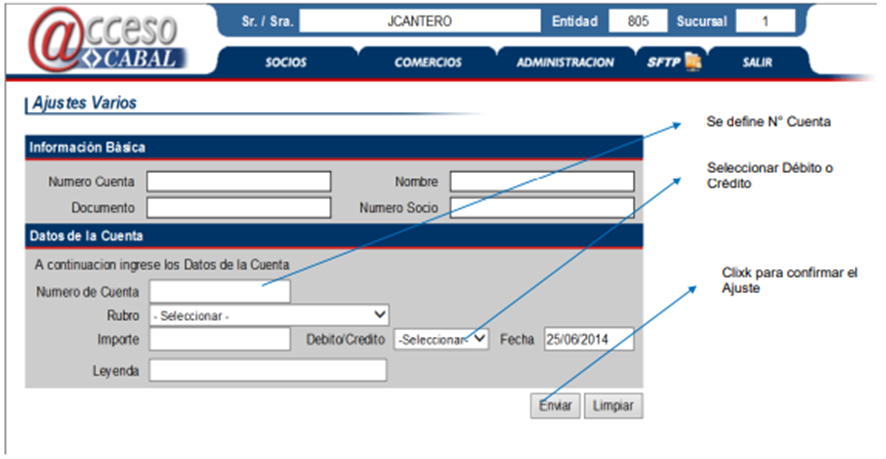
Ubicación: SOCIOS / CUENTAS / MOVIMIENTOS VARIOS / AJUSTE PAGO MINIMO
- Es un proceso que consiste en diferir el saldo en mora o pago mínimo exigible al próximo mes.
- Se puede procesar en cualquier momento del mes.
- Requiere de la intervención de un operador, es manual y se procesa uno a uno.
- El ajuste al pago mínimo solamente se podrá ingresar por la opción correspondiente, y el signo es según su descripción. El movimiento que el sistema ingresará automáticamente es el del signo contrario al definido por el operador.
- El débito será financiable en todos los casos.
- Si el proceso de Ajuste al Pago Mínimo es por un monto igual al Pago Mínimo, la cuenta no queda con saldo en mora.
- El importe del ajuste al pago mínimo puede ser por cualquier importe (no realiza ninguna validación).
- Los movimientos de Ajustes al Pago Mínimo son en línea y se visualizan inmediatamente después de su proceso.
- No actualiza en línea el estado de tarjetas. Recién actualiza después de la diaria.
- La actualización de saldos es en línea.
- Los movimientos de ajustes sólo afectan a cálculos de intereses moratorios.
Los movimientos de Ajustes al Pago Mínimo se informan:
- En el archivo NC (de la fecha del proceso).
- En el archivo MOVFACT (del período del proceso).
- En el @cceso Cabal Socios / Cuentas / Movtos Pend
- En el @cceso Cabal Socios / Cuentas / Movimientos Varios / Reportes
- En el “Listado de Movimientos Especiales” (de la fecha del proceso).
- En el listado de “Actualización Monetaria” (de la fecha del proceso) en los ítems Débitos y Créditos.
Ajuste del Pago Mínimo. (AjustePM.jsp)
Ubicación: SOCIOS / CUENTAS / MOVIMIENTOS VARIOS / AJUSTES MASIVOS
Es una opción que tiene como función realizar de manera masiva los “Ajustes de Oficio al Pago Mínimo”.
- La característica de esta opción es que procesa de manera masiva a todas las cuentas.
- La ventaja que ofrece es ahorro considerable de tiempo al evitar que los ajustes sean ingresados individualmente.
- En los extractos, aparecerá de la siguiente manera:
- AJUSTE DE OFICIO AL PM CR
- AJUSTE DE OFICIO AL PM DB
VALIDACIÓN
- No tiene en cuenta estado de cuenta ni tarjetas.
- Sólo validará el importe máximo que defina la Entidad (todas las cuentas que tengan un Pago Mínimo Pendiente desde Gs. 1 hasta el importe máximo que se defina) en el campo “IMPORTE” de la pantalla que se presenta en el @cceso Cabal.


Campo “IMPORTE”: En este se define al programa el monto máximo de “Pago Mínimo Pendiente” de todas las cuentas a las que se ajustarán sus pagos mínimos.
Confirmación del Proceso
- La operación se confirma a través del icono “ENVIAR”, e inmediatamente se desplegarán los datos totales de los ajustes masivos procesados dentro del periodo.
Observación:
- Si en la Entidad, en un mismo día se procesara ajustes masivos con importes diferentes o iguales a los listados en la misma pantalla, se dará lugar a duplicaciones de ajustes.
- Los “Ajustes Masivos” son procesados los días hábiles con datos del día hábil inmediato anterior, por lo que aquellas cuentas que ya tienen un pago en el día, de todas formas, serán procesadas.
- Los “Ajustes Masivos” se procesan en la diaria con el cierre de fin día y se visualizan al siguiente día hábil
Los movimientos de “Ajuste Masivo” se informan:
- En el archivo NC (de la fecha del proceso).
- En el archivo MOVFACT (del período del proceso).
- En el @cceso Cabal Socios / Cuentas / Movtos Pend
- En el @cceso Cabal Socios / Cuentas / Movimientos Varios / Reportes
- En el “Listado de Movimientos Especiales” (de la fecha del proceso).
- En el listado de “Actualización Monetaria” (de la fecha del proceso) en los ítems Débitos y Créditos.
Ajustes Masivos al Saldo en Mora. (AjusteMasivoOficio.jsp)

Ubicación: SOCIOS / CUENTAS / MOVIMIENTOS VARIOS / REPORTES
La pantalla que desplegará el @cceso Cabal es:


- Opción de consulta que muestra todos los movimientos de Ajustes Varios; Ajustes PM y Ajustes Masivos Procesados al igual que el ajuste automático (crédito) que realiza el sistema al procesar las refinanciaciones.
- Posibilita realizar consultas por Número de Cuenta; Sucursal y rango de Fechas.
- La consulta es en línea, es decir, se visualizará el movimiento inmediatamente después de ejecutar la opción “Enviar”.
- Esta consulta permite visualizar la “Leyenda” o concepto motivo del ajuste, además permite visualizar el Id usuario que generó el/los movimiento/s.
Consulta de Movimientos Varios (ReporteMovVarios.jsp)
MENSAJES PARA RESUMENES
Ubicación: SOCIOS / CUENTAS / MENSAJES PARA RESUMENES
Esta opción permite que las entidades emisoras definan los mensajes que serán dirigidas a sus tarjetahabientes.
- Se definen por grupos de afinidad.
- E tiempo Límite para cambios de mensajes es hasta antes cada facturación.
- Si no se reemplaza, repite en la siguiente facturación.
- Cantidad de Caracteres: 250



IMPRESIÓN DE RESUMENES -SOCIOS
La operativa consiste en:
- Que Cabal Paraguay se encarga del stock y provisión de formularios para resúmenes.
- Los días de liquidación y vencimientos impresos, los definen las entidades emisoras.
- En el supuesto que un emisor no defina cierre o vencimiento, se aplicarán las fechas de cierres o vencimientos definidos en el calendario operativo de Cabal Paraguay.
- Los resúmenes se imprimen en Cabal Paraguay
- Se tiene compromiso de entrega después de las 48 horas hábiles (como mínimo) posterior al proceso de facturación.
- Ejemplo: La liquidación se realiza día Viernes, los extractos impresos se deberían de entregar el día Lunes.
El orden de impresión de extractos es:
- Entidad
- Grupo de Afinidad
- Código de Correspondencia
- Cartera
- Número de Cuenta
ABM de Mensajes de Extracto (MensajeExtractoModif.jsp)
PROMOCIÓN CABAL
Ubicación: SOCIOS / CUENTAS / PROMOCIÓN CABAL
- A través de esta opción se realizan las consultas de todos los cupones que ingresarán en una promoción determinada.
- Las consultas se podrán hacer por números de tarjetas; números de cédulas de identidad; nombres y también apellidos.
- Se informa la cantidad de cupones generados para la cuenta.
Consultas comodín para Promociones. (PromocionesLookUp.jsp)
COMPORTAMIENTO USUARIOS
Ubicación: SOCIOS / CUENTAS / COMPORTAMIENTO USUARIOS
Es una opción de consulta que contiene información estadística del desempeño de cada cuenta en un periodo máximo de 1 año.
Se ofrece la posibilidad a que el operador defina el rango de fechas.
Los cortes por mes son a fecha de cierre de las cuentas, es decir, son coincidentes con las fechas de emisión de los Resúmenes de Cuenta.
Con los datos del comportamiento histórico que se despliegan, posibilita realizar un efectivo análisis y seguimiento de la cuenta para la toma de decisiones en cuanto a posibles aumentos de líneas, promociones especiales, renovación anticipada de tarjetas, campañas de adicionalidad u ofrecimiento de otros servicios.
Los datos que se despliegan son:
- Límites de Crédito
- Saldos a la fecha; Saldo en Mora y Días en Mora.
- Estado de la tarjeta al momento de la emisión del informe.
- Importe de las compras y adelantos de efectivo por mes.
- Importe de cargos generados por mes.
- Importe de los intereses cobrados por mes.
- Total de los pagos realizados por mes.
- Saldos y Días de Mora por mes.
- Exceso (si hubo) por mes.
- Pagos Mínimos por mes.
- Deuda Total por mes.
Comportamiento de Usuario (HistoricoCuenta.jsp)
REPORTE DE PLANES
Ubicación: SOCIOS / CUENTAS / REPORTE DE PLANES
Es una opción que facilita la consulta por cuenta o tarjeta de la composición de todas las transacciones realizadas en planes que aún están pendientes de cancelación.
Además de la tasa de interés, también informa la composición de las amortizaciones más intereses calculados que aún se encuentren pendientes de facturar.
Se informan:
- Compras en Planes
- Refinanciaciones
- Adquisición de Cartera o Compra de Deudas
- Cuotización de Deuda
- Planes Especiales (primera cuota a los 60 días; tres cuotas sin intereses).
- Se informan sólo las cuentas que tienen planes pendientes por decaer
Observación:
- Los datos de cada cuenta deben ser coincidentes con los datos que también se informan en el archivo “PP_Datos” que se depositan diariamente en la carpeta FTP de cada emisor.
Reporte de Planes (ReportePlanes.jsp)
CALCULADORA DE PLANES
Ubicación: SOCIOS / CUENTAS / CALCULADORA DE PLANES
Es una herramienta muy útil que fue desarrollada para facilitar la realización de cálculos de cuotas (amortización + intereses planes) a través del sistema francés.
Permite el ingreso de cualquier importe, plazo y tasa que se desee consultar.
Despliega:
Todas las cuotas.
Amortización de capital
Intereses
Meses de vencimientos
Investigar dónde definir para asignación de opción.
RESUMEN DE CUENTA
Ubicación: SOCIOS / CUENTAS / RESUMEN DE CUENTAS
Opción de Consulta al cual se puede acceder para realizar consultas e impresiones de los extractos que se desee.
Los accesos se podrán realizar a través de los datos:
- Nº de Tarjeta;
- Número de Documento
- Número de Cuenta.
- Muestra la copia de extractos generados en los últimos 12 meses.
- Los extractos de más de 12 meses, guarda Cabal Py. en archivos.
Detalle Resumen de Cuenta (ResumenCuenta.jsp)
Consulta de Resumen de Cuenta (ReporteResumen.jsp)
DIRECCIONES ALTERNATIVAS
Ubicación: SOCIOS / CUENTAS / DIRECCIONES ALTERNATIVAS
Opción de Consulta y Definición que posibilita consultar o definir además de la dirección de envío (definida en el alta de tarjetas), otras direcciones, número telefónicos y correo electrónico a las cuentas que ya existen en la base de datos.
- Se pueden ingresar hasta 4 direcciones por cuenta.
- Los ingresos de datos alternativos se podrán realizar luego del horario de corte del alta de la cuenta.
- En el archivo maestro sólo se informa la dirección de envío.
- En el archivo maestro no se informan los datos adicionales (dirección; teléfono y correo electrónico.


Se accede a la pantalla para definir los datos adicionales o modificar o eliminar los mismos. Esta definición puede efectuar a cuentas con cualquier estado de tarjetas.
Las direcciones de “Envío” no podrán ser modificadas a través de esta opción sino solo a través de SOCIOS / NOVEDADES DE SOCIOS / MODIFICACIONES / CUENTA – DATOS FILIATORIOS
Lo mismo será para modificar los datos de Localidad y Nº de Teléfono definida anteriormente en el momento del alta de la cuenta. Sólo se podrán modificar a través de la opción SOCIOS / NOVEDADES DE SOCIOS / MODIFICACIONES / CUENTA – DATOS FILIATORIOS
Los datos definidos en esta opción SOCIOS / CUENTAS / DIRECCIONES ALTERNATIVAS no se muestran en ningún otro reporte o archivo.
Alta de Direcciones de la Cuenta (AltaDirecciones.jsp)
HISTÓRICO DE CUENTAS
Ubicación: SOCIOS / CUENTAS / HISTORICO DE CUENTAS
Opción de Consulta que facilita los datos de modificaciones realizadas a cuentas y tarjetas.
También se informan las regrabaciones, renovaciones, bloqueos, desbloqueos, anulaciones, reactivaciones.
Se puede consultar por:
- Cuenta o tarjeta
- Por número de novedad
- Tipo de Novedad
- Usuario (ID de usuarios que procesaron las renovaciones)
- Rango de fechas
Al lado del dato que fue modificado, hay tres indicativos: (A); (R); (E); (NP) A= Aceptada; R= Rechazada; E= Eliminada; NP= No Procesada
Reporte de Histórico de Cuentas (ReporteHistoricoCuentas.jsp)
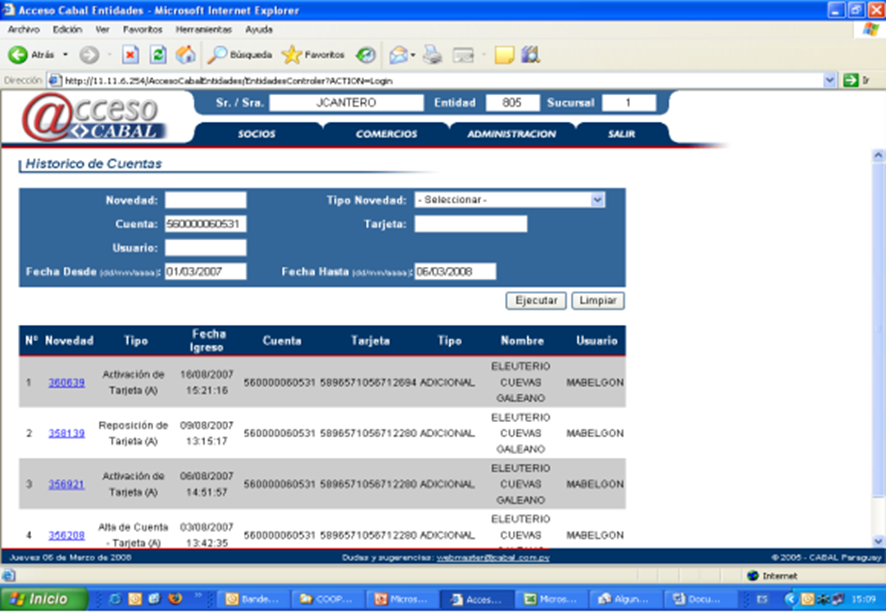
AUTORIZACIONES EN LINEA
Ubicación: SOCIOS / AUTORIZACIONES EN LINEA
Opción de proceso que posibilita que desde la misma entidad se realicen pedidos de códigos de autorizaciones de:
- Adelantos de Efectivo
- Compra de Deudas
- Opera con la modalidad de captura de cupones.
Ventajas:
- Evita traslados y presentación de cupones.
- Los créditos a las entidades se realizan con mayor rapidez
Autorizaciones En Línea (eSauco.jsp)
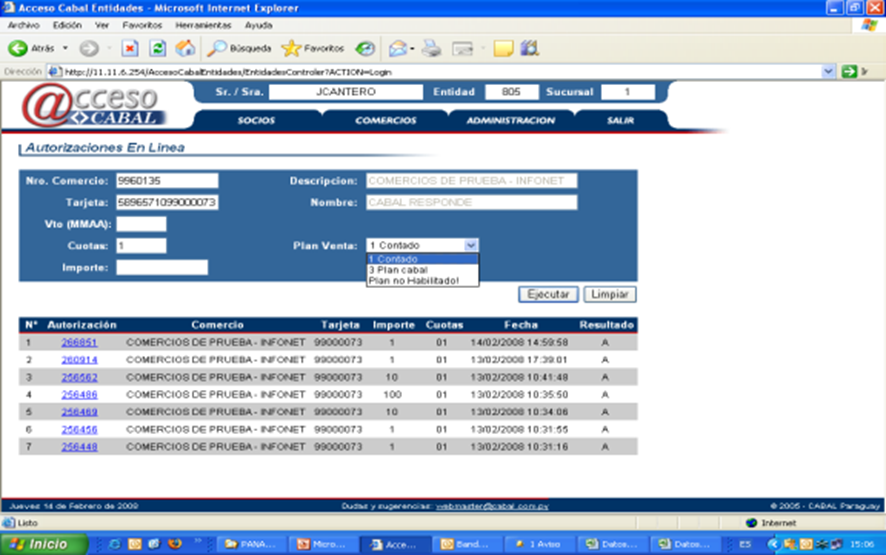
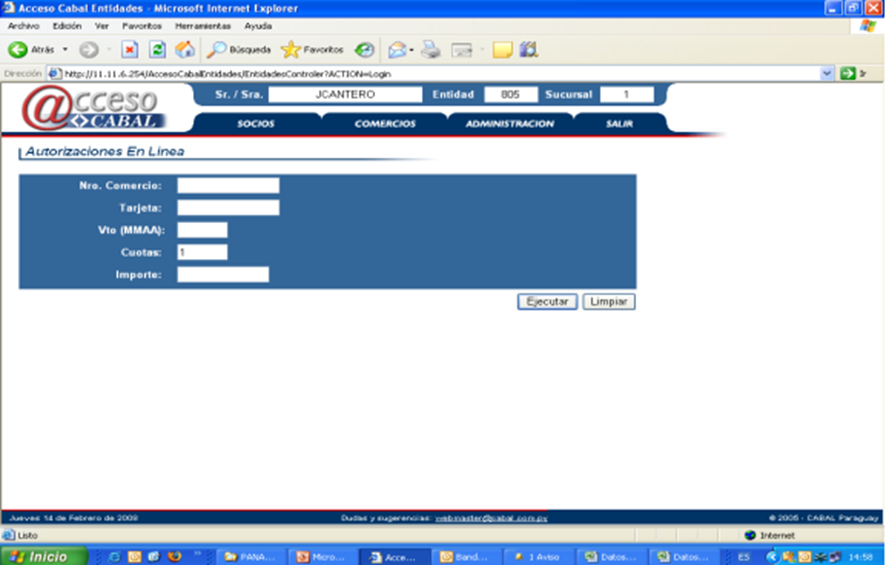
ANULACIONES
Ubicación: SOCIOS / NOVEDADES DE SOCIOS / ANULACIONES
Esta opción representa una baja para el sistema. Las anulaciones pueden ser:
- Anulación de Cuenta
- Anulación de Tarjeta
NOVEDADES DE SOCIOS / ANULACIONES
- Se genera en forma manual (intervención de un operador).
- El origen de la anulación puede ser “Anulada a pedido de la Entidad” o “Anulada a Pedido del Usuario”
- El dato queda guardado en el Histórico de Cuentas.
- La modificación se informa en el archivo HN que se genera el día de la modificación.
- Anula la tarjeta del Titular de la cuenta. ü Anula todas las tarjetas adicionales de la cuenta.
- Se podrán anular las cuentas con saldos y sin saldos.
- En el archivo maestro de cuentas y tarjetas, aparecerá con estado “Anulada a Pedido de la Entidad” o Anulada a Pedido del Usuario
- Al reactivar la cuenta, reactivará sólo la tarjeta titular, no así las tarjetas adicionales.
- Reimprime en forma automática la tarjeta titular (con nuevo número de tarjeta y nuevo número de PIN).
- Para reactivar las tarjetas adicionales, se deben generar altas de tarjetas de las mismas a través de la opción SOCIOS / NOVEDADES DE SOCIOS / ALTA TARJETA ADICIONAL
Novedad de Anulación de Cuenta (NovAnulacionCuenta.jsp)
- Si se anula la tarjeta principal, automáticamente anulará la cuenta.
- La anulación de las tarjetas adicionales, no anulará la tarjeta del principal.
- Se genera en forma manual (intervención de un operador).
- El origen de la anulación puede ser “Anulada a pedido de la Entidad” o “Anulada a Pedido del Usuario”
- El dato queda guardado en el Histórico de Cuentas.
- La modificación se informa en el archivo HN que se genera el día de la modificación.
- En el archivo maestro de cuentas y tarjetas, aparecerá con estado “Anulada a Pedido de la Entidad” o Anulada a Pedido del Usuario
- Al reactivar la cuenta, reactivará sólo la tarjeta titular, no así las tarjetas adicionales.
- Reimprime en forma automática la tarjeta titular (con nuevo número de tarjeta y nuevo número de PIN).
- Para reactivar las tarjetas adicionales, con cuentas diferentes al estado de anulada, se deben generar la reposición de las mismas SOCIOS / NOVEDADES DE SOCIOS / ALTA TARJETA ADICIONAL.
- No podrá darse el caso de Cuenta “Operativa” con Tarjeta Principal con estado de “Anulada”
Novedad de Anulación de Tarjeta (NovAnulacionTarjeta.jsp)
CANCELACIÓN DE PLANES
- CANCELACIÓN DE PLANES (total)
Novedad de Cancelación de Planes (NovCancelacionPlanes.jsp)
- CANCELACIÓN PARCIAL DE PLANES
Cancelación Parcial de Planes (CancelacionParcialPlanes.jsp)
Hace que decaigan todos los planes pendientes de las compras que se seleccione.
- Los tipos de planes a decaer podrán ser:
- Cupones de Compras en Planes
- Cupones de Planes Especiales (1ª cuota a los 60 días; 3 cuotas sin interés)
- Refinanciaciones
- Cuotización de Deuda
- Compra de Deudas
- La cuota que decaerá en la siguiente facturación incluye interés.
- Las demás cuotas, sólo amortización de capital.
- Las cuotas decaídas serán financiables o no según la entidad haya definido en los parámetros generales
Las cuotas decaídas se informan:
- en el archivo NC
- en el “Histórico de Cuentas”
- Se visualiza en la Consulta de Cuenta opción “Movimientos Pendientes a Facturar”
- en el “Listado de Movimientos Especiales”
- En el listado de “Actualización Monetaria” el importe de las cuotas decaídas se informan en el ítem “Cancelación Anticipada”.
Ubicación: SOCIOS / NOVEDADES DE SOCIOS / CANC.PARCIAL DE PLANES
- Posibilita que el socio decida la cantidad de cuotas a cancelar.
- El sistema hará que decaigan sólo una determinada cantidad de cuotas pendientes de las compras que se seleccione.
- Los tipos de planes a decaer podrán ser:
- Cupones de Compras en Planes
- Cupones de Planes Especiales (1ª cuota a los 60 días; 3 cuotas sin interés)
- Refinanciaciones
- Cotización de Deuda
- Compra de Deudas
- La cuota que decaerá en la siguiente facturación incluye interés.
- Las demás cuotas, sólo amortización de capital.
- Las cuotas decaídas serán financiables o no según la entidad haya definido en los parámetros generales.
- Si no se tiene línea unificada, se ampliará el Disponible de Planes.
Las cuotas decaídas se informan:
- en el archivo NC
- en el “Histórico de Cuentas”
- Se visualiza en la Consulta de Cuenta opción “Movimientos Pendientes a Facturar”
- en el “Listado de Movimientos Especiales”
- En el listado de “Actualización Monetaria” el importe de las cuotas decaídas se informan en el ítem “Cancelación Anticipada”.
REFINANCIACIÓN
Es la cancelación de un préstamo mediante la obtención de otro
Ubicación: Opción de Proceso Socios / Novedades de Socios / Refinanciación
- Las entidades deben solicitar un código de comercio.
- Se procesa desde @cceso Cabal.
- Para su proceso, no se requiere código de autorización.
- Permite convertir en Planes el importe determinado por el operador.
- No se podrá refinanciar un importe mayor a la deuda total (Saldo Actual + Amort. Pend. por Decaer).
- Las cuotas decaídas se podrán visualizar al siguiente día hábil de su proceso.
- El rango de cantidad de cuotas va de 2 a 99 el operador define en la opción respectiva la cantidad de cuotas.
- El @cceso Cabal generará un movimiento de ajuste crédito por el importe total a refinanciar. La leyenda será “Refinanciación”
- A la vez del crédito, genera un Plan por la cantidad de cuotas definidas por el operador y por el mismo importe a refinanciar.
- Desde la misma pantalla de refinanciación, el operador, si así lo desea, podrá hacer decaimiento de planes pendientes por decaer
- Si se procesara el decaimiento de planes, decaerán el primer interés de la siguiente cuota a decaer + las amortizaciones de todas las cuotas.
- La refinanciación se podrá procesar con cualquier estado de Cuenta o Tarjeta.
- Si la cuenta estuviere con la marca de “Congelada”, y el importe de la refinanciación es igual o mayor al saldo en mora, automáticamente se decaerán todos los cargos suspendidos.
- El @cceso Cabal permite decaer anticipadamente las cuotas de refinanciaciones.
- @cceso Cabal asumirá por defecto la tasa definida para compras en planes.
- El interés de la refinanciación se calcula a través del sistema francés
Las refinanciaciones se informan:
- En el archivo PP (Planes Pendientes por Decaer).
- En el “Histórico de Cuentas”
- En el @cceso Cabal Socios / Cuentas / Reporte de Planes
- En el “Listado de Movimientos Especiales”
- En el listado de “Actualización Monetaria” el importe de las cuotas refinanciadas se informan en el ítem “Planes Refinanciación”.
- El total que se menciona en el ítem “Planes Refinanciación” del Listado de Actualización Monetaria Diaria, debe coincidir con el total del campo “Amort_Pend” del archivo PP
- Si hubiere decaimiento de planes de Refinanciación, en el Listado de Actualización Monetaria Diaria se resta del ítem “Planes Refinanciación el valor de las cuotas decaídas y el mismo importe + los intereses de la primera cuota se suman en el ítem “Cancel.Ant.Planes Refinan. del Listado de Actualización Monetaria Diaria.
Refinanciación de Cuentas (RefinanciacionCuentas.jsp)
CUOTIZACIÓN
Ubicación: SOCIOS / NOVEDADES DE SOCIOS / CUOTIZACIÓN
- La Cuotización de Deuda es una prestación del @cceso Cabal que consiste en un proceso que convierte en cuotas el saldo a la fecha o importe definido por el emisor.
- Ayuda a que el cliente planifique el pago de su cuenta en función a la cantidad de cuotas.
Validación: El programa validará que el importe a cuotizar sea igual o menor a la deuda total + amortizaciones pendientes por decaer.
Valida el disponible de la cuenta.
Condiciones:
- La cuenta y tarjeta con estado sólo operativa.
- La cuenta no debe estar en mora.
- Las entidades deben solicitar un código de comercio.
- El @cceso Cabal validará que el importe a cuotizar sea igual o menor a la deuda total (Saldo Actual + Amort.Pendientes
- Permite convertir en Planes el importe determinado por el operador.
- El rango de cantidad de cuotas va de 2 a 99 el operador define en la opción respectiva la cantidad de cuotas.
- El @cceso Cabal generará un movimiento de ajuste crédito por el importe total a refinanciar. La leyenda será “Cuotización”
- A la vez del crédito, generará un Plan por la cantidad de cuotas definidas por el operador y por el mismo importe a cuotizar.
- Si se desea cuotizar cuotas aún pendientes por decaer, primero se tendrá que hacer el / los decaimiento/s respectivo/s a través de la opción SOCIOS / NOVEDADES DE SOCIOS / CANCELACIÓN DE PLANES
- Si se procesara el decaimiento de planes, decaerán el primer interés de la siguiente cuota a decaer + las amortizaciones de todas las cuotas
- El @cceso Cabal permite decaer anticipadamente las cuotas de “Cuotización de Deuda”
- @cceso Cabal asumirá por defecto la tasa de interés definida para compras en Planes.
- La entidad también podrá definir una tasa diferenciada para la cuotización.
- El interés de la Cuotización se calcula a través del sistema francés.
- Las cuotizaciones se informan:
- En el archivo PP (Planes Pendientes por Decaer).
- En el “Histórico de Cuentas (@cceso Cabal)
- En el @cceso Cabal Socios / Cuentas / Reporte de Planes
- En el “Listado de Movimientos Especiales”
- En el listado de “Actualización Monetaria” el importe de lo cuotizado se informan en el ítem “Plan Cabal”
- Si hubiere decaimiento de planes de Cuotización, en el Listado de Actualización Monetaria Diaria se resta del ítem “Plan Cabal” el valor de las cuotas decaídas y el mismo importe + los intereses de la primera cuota se suman en el ítem “Cancel.Ant.Plan Cabal” del Listado de Actualización Monetaria Diaria.
Cuotización de Cuentas (CuotizacionCuentas.jsp)
BLOQUEO DE TARJETA
Ubicación: Socios / Novedades de Socios / Bloqueo de Tarjeta
- BLOQUEO ENTIDAD
Novedad de Bloqueo/Desbloqueo de Tarjeta (NovBloqueoAdmTarjeta.jsp)
- BLOQUEO USUARIO
Novedad de Bloqueo Temporal de Tarjeta (NovBloqueoTarjeta.jsp)
Ubicación: Socios / Novedades de Socios / Bloqueo de Tarjeta
- Define y procesa el emisor.
- El proceso es en línea.
- No se autorizará ningún tipo de transacciones locales ni internacionales.
- Se podrán procesar pagos, ajustes y refinanciaciones.
- Si bloquea la tarjeta del titular, bloquea a todas las tarjetas adicionales operativas adheridas a esa cuenta.
- Si desbloquean:
- no genera en forma automática nuevo plástico, puede utilizar mismo plástico.
- en el caso de las adicionales habrá que desbloquear una a una, puede utilizar mismo plástico
- Se pueden bloquear tarjetas con los siguientes estados:
- No Activadas
- Operativas
- Atrasadas
- Las tarjetas bloqueadas se informan:
- En el archivo HN (en el día de proceso del bloqueo).
- En la consulta de cuentas Socios / Cuentas / Histórico de Cuentas.
Ubicación: Socios / Novedades de Socios / Bloqueo de Tarjeta
- Define el usuario o el emisor.
- Procesa el emisor.
- El proceso es en línea.
- No se autorizará ningún tipo de transacciones locales ni internacionales.
- Se podrán procesar pagos, ajustes y refinanciaciones.
- Si bloquea la tarjeta del titular, no afecta a las tarjetas adicionales adheridas a esa cuenta.
- Si desbloquearan una tarjeta titular o adicional que estaba anteriormente bloqueada, podrán seguir utilizando la misma tarjeta
- Se pueden bloquear tarjetas con los siguientes estados:
- No Activadas
- Operativas
- Atrasadas
- Las tarjetas bloqueadas se informan:
- En el archivo HN (en el día de proceso del bloqueo).
- En la consulta de cuentas Socios / Cuentas / Histórico de Cuentas
- Define el usuario o el emisor.
- Procesa Cabal Py.
- El proceso es en línea.
- No se autorizará ningún tipo de transacciones locales ni internacionales.
- Si bloquea la tarjeta del titular, no afecta a las tarjetas adicionales adheridas a esa cuenta.
- En forma automática, se genera nuevo plástico con cambio de número de tarjeta, se mantiene el mismo número de PIN. El costo del nuevo plástico será el que la entidad tenga definido en los parámetros de costo de renovación.
- Si la tarjeta estuviese en el rango de 30 días antes de su vencimiento, renueva automáticamente con cambio de fecha de vto. a 24 meses, y el costo de la misma será el definido en los parámetros para renovaciones.
- En el supuesto que la tarjeta esté en el mes de su vencimiento y exista una nueva tarjeta, ya no se generará un nuevo plástico
- Se pueden bloquear tarjetas con los siguientes estados:
- No Activadas
- Operativas
- Atrasadas
- Las tarjetas bloqueadas se informan:
- En el archivo HN (en el día de proceso del bloqueo).
- En la consulta de cuentas Socios / Cuentas / Histórico de Cuentas
DESBLOQUEO DE TARJETA
Ubicación: Socios / Novedades de Socios / Desbloqueo de tarjeta
Esta opción hace desbloquear las tarjetas bloqueadas ya sea por orden de la entidad u orden del usuario.
- El desbloqueo de tarjeta se informan:
- En el archivo HN (en el día de proceso del bloqueo).
- En la consulta de cuentas Socios / Cuentas / Histórico de Cuentas.
Novedad de Desbloqueo Temporal de Tarjeta (DesbloqueoTarjeta.jsp)
MODIFICACIÓN DE CUENTAS DATOS MONETARIOS
Es una opción que permite modificar los siguientes datos:
- Cartera
- Límite de Crédito
- Límite de Planes
- Límite de Adelantos Débito ( Ventanilla – Débito en Cuenta)
- Cuenta a Debitar Tipo de Cuenta
- % Pago Mínimo
- Interés Planes
- Gastos Administrativo del Período
- Seguro Contra Fraude
- Cargo por Compras en el Exterior
- Interés Sobre Compra
- % Interés de Financiación
- Generación de Cód. Aut.
- Gasto Administrativo
- Cargo por Compras en el Exterior
- Tarjetas con Trámite Especial
- % Interés Moratorio
- Cargo por Mora
- Renovación Automática
Novedad de Modificación de Cuenta - Monetarios (NovModCuentaMonetarios.jsp)
MODIFICACIÓN DE CUENTAS MODIFICACIÓN DE DOC.
- Apellidos
- Nombres
- Fecha de Nacimiento
- Sexo
- Estado Civil
- Profesión
Novedad de Modificación de Documento (NovModDocumento.jsp)
MODIFICACIÓN DE CUENTAS CUENTA - MODIF. ESPECIALES
- Tiene la función de modificar el dato “Número de Socio”
Modificación Especial de Cuentas (CuentasModifEspeciales.jsp)
- Tiene como función modificar el dato “Cód. de Captador.
Modificación Especial de Cuentas (CuentasModifEspeciales.jsp)
ACTIVACIÓN DE TARJETA
Ubicación: SOCIOS / NOVEDADES DE SOCIOS / ACTIVACIÓN DE TARJETAS
- Tiene como función activar:
- Tarjetas dadas de Alta
- Tarjetas Renovadas
- Tarjetas Regrabadas
- La activación es en línea, a partir de su proceso, estarán habilitadas para su uso.
- Si la tarjeta activada es una renovada, el usuario podrá utilizar indistintamente la nueva tarjeta y la anterior tarjeta hasta el día de la vigencia que se indica en el plástico.
- Si la tarjeta activada (Principal) es una repuesta, la anterior tarjeta queda como tipo de tarjeta Titular y la nueva como tipo de tarjeta Principal y ambas pueden utilizarse si los estados de las tarjetas se mantienen con el estado de Operativa o Atrasada con Estado 5X
- Sólo pueden activarse tarjetas con los siguientes estados:
- No Habilitadas.
- La activación de tarjetas quedan registradas en:
- @cceso Cabal
- Consulta de Novedades
- Carpeta FTP
- archivo HN
- Tarjetas que no estén activadas:
- se renuevan automáticamente el mes de su emisión.
- podrán ser reimpresas (con cambio de número de tarjeta)
- podrán bloquearse
- podrán anularse
Novedad de Activación de Tarjeta (ActivacionTarjeta.jsp)
REPOSICIÓN DE TARJETA
Ubicación: SOCIOS / NOVEDADES DE SOCIOS / REPOSICIÓN DE TARJETAS
- Opción del @cceso Cabal que tiene como función reponer tarjetas de crédito.
- La reposición se podría dar por diferentes motivos (ej.: problemas en la banda magnética, fisura del plástico, etc.)
- La reposición de tarjeta NO genera impresión de PIN, se mantiene el PIN de la anterior tarjeta.
- La opción de Reposición permite:
- Cambiar el vencimiento de la tarjeta (si la tarjeta no estuviere dentro de los 30 días de su vencimiento). Definir un costo por la reimpresión.
- Cambiar el Nombre en el plástico.
Observación:
- – De haber reposición de tarjeta que esté dentro de los 30 días del mes de su vencimiento y la entidad no define el costo en el campo correspondiente, el sistema asumirá por defecto el “Costo de Renovación” definido en los parámetros de proceso de la Entidad y cambiará automáticamente la fecha de vencimiento a los próximos 2 años
- Para procesar reposiciones, las tarjetas deberían tener los siguientes estados:
- No activada
- Operativa
- Vencida
- Bloqueada a Pedido de la Entidad
- Bloqueada a Pedido del Usuario
- Para procesar un cambio de nombre en el plástico, necesariamente debe reponer el mismo.
- La reposición de tarjetas se informa en:
- @cabal “Histórico de Cuentas”
- Si tuviere costo:
- en el “Listado de Actualización Monetaria” en el rubro “Costo de Regrabación”
- en el “Listado de Movimientos Especiales”
- en el FTP archivo NC
- en el FTP archivo HN
Reposición de tarjetas para Emisor (NovReposicionTarjeta.jsp)
REACTIVACIÓN DE CUENTA
- Se procesa a las cuentas que ya fueron dadas de baja en algún momento y nuevamente solicitan su ingreso al sistema. Las bajas pudieron ser:
- A pedido de la entidad.
- A pedido del usuario.
- Al activar la cuenta:
- Tarjeta Titular se genera un nuevo plástico del titular en forma automática.
- Tarjeta Adicional se tendrá que generar altas nuevas para cada adicional SOCIOS / NOVEDADES DE SOCIOS / ALTAS / ALTA TARJETA ADICIONAL.
- La cuenta recupera los valores definidos en los parámetros de proceso.
- En la opción de reactivación se define el costo del nuevo plástico del titular.
- También se define el nuevo vencimiento y permite modificar el nombre para el plástico en caso que se desee hacerlo
- El vencimiento no podrá exceder los 24 meses.
- La novedad de reactivación se informa:
- en @cceso Cabal
- Histórico de Cuentas
- en la carpeta FTP
- archivo HN
Novedad de Reactivación de Cuenta (NovReactivacionCuenta.jsp)
REIMPRESIÓN DE NIP
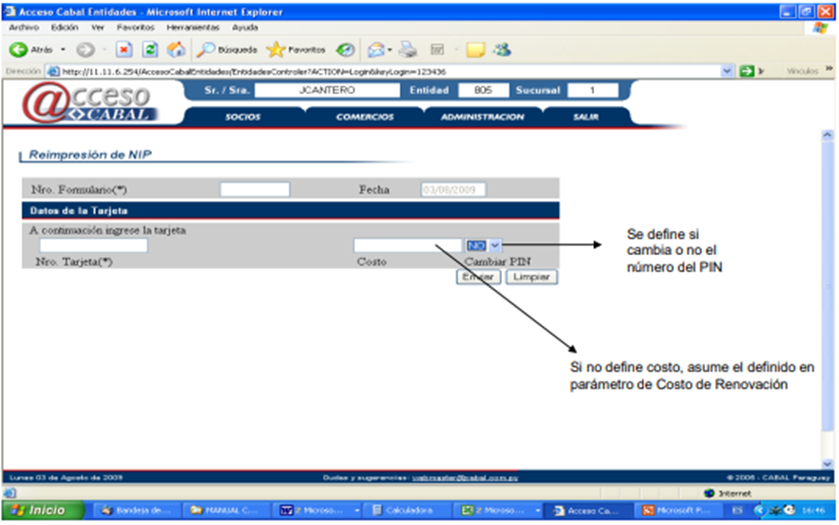
Ubicación: SOCIOS / NOVEDADES DE SOCIOS / REIMPRESIÓN DE NIP
Opción del @cceso Cabal que tiene como función generar reimpresiones de NIP
- El operador puede optar por cambiar o no el NIP
- Condiciones para la reimpresión: – Sólo se podrá reimprimir NIP a las tarjetas con estado “Operativa”
- Si tuviere costo, se define en la opción de “Reimpresión de NIP”
- Se generan con el proceso de Novedades a las 12:00 y 18:00 horas.
- El costo se informa en:
- Listado de Movimientos Especiales
- Listado de Actualización Monetaria
- Rubro “Costo Reimpresión de PIN”
- Archivo NC (del día en que se generó la novedad)
- Archivo MOVFACT que corresponde al cierre del mes en que se generó el NIP
- La novedad se informa en:
- @cceso Cabal “Histórico de Cuentas” SOCIOS / CUENTAS / HISTORICO DE CUENTAS
- Carpeta FTP archivo HN (del día en que se generó la novedad)
- Carpeta FTP archivo ACUSE (del día y corte en que se generó la novedad)
Novedad de Reposición de Pin (NovReposicionNIP.jsp)
CARGOS PENDIENTES
Ubicación: SOCIOS / NOVEDADES DE SOCIOS / CARGOS PENDIENTES
- Es una opción de Consulta y Proceso del @cceso Cabal
- Función: automatizar la suspensión de impresión de cargos e intereses en los extractos llegada la cantidad de días de mora definidos por las entidades emisoras y la aplicación de los mismos cuando salgan de la situación de morosidad.
- Es un parámetro por grupo de afinidad.
- Para que el parámetro actúe, la cuenta necesariamente debe estar con los días de atraso definido por la Entidad.
- Las cuentas que ingresen a este rango, tienen estado de “Congelada”.
- Se exceptúan de este parámetro los siguientes cargos:
- Seguro de Vida
- Costo de Cartas de Reclamo.
Ubicación: Socios / Novedades de Socios / Cargos Pendientes / Decaimiento Cargos
- A través de esta opción, se hacen decaer cargos automáticos pendientes de decaer que pueden ser de cuentas o tarjetas con cualquier estado.
Ejemplo:
- Costo de Emisión o de Renovación en Cuotas y que las cuotas estén pendientes de decaimiento.
Cuando se produzca el decaimiento de los cargos, estos se detallarán en:
- Reporte "Proceso de Movimientos Especiales".
- Reporte “Listado de Actualización Monetaria del Día”.
- Carpeta FTP Archivo NC
- del día en que se procesó la novedad.
- Carpeta FTP Archivo MOVFACT del período en que se dio el decaimiento.
Decaimiento de Cargos a Decaer (CargosADecaer.jsp)
Ubicación: Socios / Novedades de Socios / Cargos Pendientes / Alta de Cargos Pend. A Decaer
- Hace decaer los cargos pendientes de una cuenta.
- Su proceso es manual (cuenta por cuenta).
- Los importes decaídos se debitan en los extractos de cuenta del socio.
- Los importes decaídos se muestran en el ítem “Débitos” del Listado de Actualización Monetaria Diaria.
- No requiere que haya pagos, ajustes, créditos ni refinanciaciones (es decaim. compulsivo).
- De no haber pagos, ajustes, créditos ni refinanciaciones, los estados de cuentas y tarjetas permanecen invariables.
Normalmente se utilizan cuando se desea transferir a Gestión Judicial o cancelar una cuenta.
La novedad se informa en:
- @cceso Cabal Socios / Consulta de Cuentas / Movim.Pendientes
- Reporte de Movimientos Especiales (del día en que se generó la novedad)
- Carpeta FTP archivo NC (del día en que se generó la novedad)
- Carpeta FTP archivo MOVFACT (del período que se generó la novedad)
Novedad de Alta Cargos Pendientes (NovAltaCargosPendientes.jsp)
Ubicación: Socios / Novedades de Socios / Cargos Pendientes / Baja de Cargos Pendientes
- Su función es eliminar los cargos pendientes de una cuenta.
- Su proceso es manual (cuenta por cuenta).
- Los importes debitados y acreditados se muestran en los extractos de cuenta del socio.
- No requiere que haya pagos, ajustes, créditos ni refinanciaciones (es compulsivo).
- De no haber pagos, ajustes, créditos ni refinanciaciones, los estados de cuentas y tarjetas permanecen invariables.
- El sistema procederá en forma automática a:
- Debitar todos los cargos (decaimiento).
- Acreditará igualmente todos los cargos.
- Los movimientos de débitos y créditos se mostrarán en el estado de cuenta.
La novedad se informa en:
- @cceso Cabal Socios / Consulta de Cuentas / Movim.Pendientes
- Reporte de Movimientos Especiales (del día en que se generó la novedad)
- Carpeta FTP archivo NC (del día en que se generó la novedad)
- Carpeta FTP archivo MOVFACT (del período que se generó la novedad)
Novedad de Baja Cargos Pendientes (NovBajaCargosPendientes.jsp)
HISTORICO PRIMARIO
Ubicación: SOCIOS / NOVEDADES DE SOCIOS / HISTORICO PRIMARIO
- Despliega las novedades de las tarjetas (realizadas con el anterior procesador) desde el año 1999 hasta el año 2005
Historial de Novedades de Procard (HistorialProcard.jsp)
AUTORIZACIONES APROBADAS

Ubicación: SOCIOS / AUTORIZACIONES APROBADAS
- Es una opción del @cceso Cabal en la cual se puede realizar consultas de todas las autorizaciones aprobadas.
- Se podrán realizar consultas a través de los siguientes datos:
- Nº de autorización
- Nº de cuenta
- Código de comercio
- Nº de tarjeta
- Las consultas se pueden realizar definiendo un rango de fechas.
Consulta y Baja de Autorizaciones aprobadas. (AutAprobadas.jsp)
AUTORIZACIONES RECHAZADAS
Ubicación: SOCIOS / AUTORIZACIONES RECHAZADAS
- Es una opción del @cceso Cabal en la cual se puede realizar consultas de todas las autorizaciones rechazadas.
- Se podrán realizar consultas a través de los siguientes datos:
- Nº de autorización
- Nº de cuenta
- Código de comercio
- Nº de tarjeta
- Las consultas se pueden realizar definiendo un rango de fechas.
Consulta de Autorizaciones Rechazadas (ReporteAutRechazadas.jsp)
PAGOS ONLINE
Opción del @cceso Cabal que al ser en línea, posibilita que los pagos ingresados afecten inmediatamente al disponible de las cuentas.
Las tarjetas que estén “atrasadas con bloqueo” recuperarán su estado de operativa y realizar compras en el momento de ingresar el pago siempre y cuando el importe abonado sea igual o mayor al pago mínimo requerido.
Todos los pagos ingresados hasta las 18:00 horas en días hábiles (lunes a viernes), se toman como pagos del día y se informan como tal en los listados respectivos.
Los pagos ingresados después de las 18:00 horas se procesan en línea, y se informan en los listados respectivos del día hábil siguiente.

Los pagos ingresados se informan en:
- @cceso Cabal Socios / Consulta de Cuentas / Movim.Pendientes
- Reporte “Proceso de Pagos del Día” (del día en que se ingresó el pago)
- Carpeta FTP archivo “PAGOS_Dato_ddmmaa_Entidad_aaaammdd_hhmmss.ftp” (del día en que se generó el pago)
- Carpeta FTP archivo MOVFACT (del período que se generó el pago)
Ubicación: SOCIOS / PAGOS ON LINE
- ALTA DE PAGOS
Alta Pagos Online (AltaPagos.jsp)
- PAGOS ON LINE
Ingreso de Pago Online (PagoOnLine.jsp)
- ARCHIVO DE PAGOS
Proceso de Archivos de Pagos (ProcesoArchivosPagos.jsp)
- PAGOS INGRESADOS
Consulta de Movimientos Varios (ReportePagosOnLine.jsp)
Ubicación: SOCIOS / PAGOS ON LINE / ALTA DE PAGOS
Es una opción del @cceso Cabal que permite ingresar pagos por lotes (grupos de cupones) y también por Sucursales.
Para un control efectivo de la carga de pagos, se define la cantidad de cupones por lote y también el importe total (suma de todos los cupones) por lotes.
Sucursal: En este campo se define la Sucursal en la cual se efectuó el pago.
Lote: Es un identificador que permite asignar un número a un determinado grupo de cupones con el fin de lograr una pronta identificación cuando se requiera ubicar un determinado cupón de pago
Moneda: En todos los casos, será guaranís.
Cantidad Total: En este se define la cantidad de cupones que contiene el lote a ingresar
Importe Total: En este se define el importe total del lote a ingresar.
Nº de Tarjeta: Se define el Nº de tarjeta, puede ser la tarjeta del principal o del adicional.
Importe: Se define el valor de cada cupón.
Signo del Movimiento: En todos los casos dirá “Crédito”
Fecha de Pago: Es la fecha valor, fecha efectiva del pago
Otros botones con que cuenta esta opción son:
Otro Pago: Si se necesita cargar más de cinco cupones, después del quinto cupón se presiona este para continuar con la carga de más cupones.
Modificar: Permite modificar o corregir cualquier dato ingresado en la carga de pagos realizados en el mismo día. Sólo permite modificarse los datos ingresados antes del corte del día (18:00 horas).
Confirmar: Con este, el operador confirmará que ha concluido la carga de los cupones correspondientes al lote ingresado. El @cceso Cabal actualizará todos los pagos afectando al disponible de cada cuenta
Ubicación: SOCIOS / PAGOS ON LINE / PAGOS ON LINE
Opción del @cceso Cabal que permite ingresar los pagos sin necesidad de definir datos de lotes o sucursal.
Fue diseñado para que los cajeros de las entidades que no tienen sistema de transmisión de archivos de pagos digiten inmediatamente los pagos.
Con esta opción además se cuenta con la posibilidad de imprimir el comprobante del pago ingresado por cada tarjeta si así se desea
Ubicación: SOCIOS / PAGOS ON LINE / ARCHIVO DE PAGOS
Tiene la función de procesar la transferencia de archivos de pagos desde las entidades emisoras a Cabal Py.
Para implementar esta modalidad será necesario:
- Tener un usuario habilitado en el @cceso Cabal
- Contar con la opción “Archivos de Pagos”
- El usuario de tener mail, correctamente informado en Cabal Py

La operativa consiste en:
- La entidad deposita en la carpeta FTP el archivo de pagos.
- Acceder a la opción SOCIOS / PAGOS ON LINE / ARCHIVO DE PAGOS
- Escribir el nombre exacto del archivo de pagos depositado previamente en el FTP y luego hacer clic en “Ejecutar”
- Al finalizar el proceso, el programa hará que en la pantalla aparezca un reporte del resultado del mismo.
- A la vez, generará un reporte que será enviado a la dirección del correo registrada mencionado anteriormente.
- Sería conveniente que el archivo depositado tenga en la primera línea una cabecera con cantidad de pagos e importe totales, para realizar un control visual sobre los resúmenes reportados. Esta cabecera debe empezar con la letra C ejemplo: C00905000226659812
Donde:
- C : Es cabecera
- 00905 : Cantidad de Pagos (5 dígitos)
- 000226659812 : Importe Total de pagos (12 dígitos)
Terminado el proceso, se debe acceder al sitio FTP y bajar el archivo correspondiente que es: el nombre del archivo más “Log”
Ejemplo: Log = PAGOS 0XX – 20080319.txt.Log
Ubicación: SOCIOS / PAGOS ON LINE / PAGOS INGRESADOS
Es una opción de consulta por rangos de fechas que facilita el control desplegando todos los pagos ingresados aprobados y rechazados por el sistema.
Ofrece la posibilidad de desplegar los datos de pagos y reversos de los mismos.
El operador podrá definir que la consulta sea por lote; cajero; sucursal; estado (aprobado o rechazado); cuenta o tarjeta siempre por rangos de fechas.
HORARIOS DE CORTE
Cabal Py. Tiene definido dos cortes diarios:
- 1º Corte: 12:00 horas
- 2º Corte: 18:00 horas
ENTREGA DE TARJETAS Y PINES
Son entregadas en Cabal Py.
- Horarios de Cortes:
- 1º Corte: 12:00 horas
- Entrega: A partir de las 15:30 horas.
- 2º Corte: 18:00 horas
- Entrega : A partir de las 11:00 horas
- 1º Corte: 12:00 horas
PARÁMETROS DE USO EN EL EXTERIOR
Son los valores definidos que rigen la operatoria de transacciones en el extranjero y consiste en el monitoreo permanente de todas las transacciones en cuanto a importes y cantidades diarias y semanales.
En todos los casos la primera validación que se realizará es la existencia y el estado de las tarjetas.
La siguiente validación, será que la cantidad de transacciones diaria o semanal se encuentren dentro de los parámetros de uso.
Si excediere los parámetros de uso, se solicitará el código de autorización respectivo al país de origen de la tarjeta
PARÁMETROS DE USO EN EL EXTERIOR
CONSUMOS
MONTO MÁXIMO DE COMPRAS DIARIA | U$S 200 |
MONTO MÁXIMO DE COMPRAS SEMANA | U$S 400 |
CANTIDAD DIARIA DE COMPRAS | 3 |
CANTIDAD SEMANAL DE COMPRAS | 8 |
ADELANTOS EN EFECTIVO
MONTO MÁXIMO DIARIO | U$S 100 |
MONTO MÁXIMO SEMANAL | U$S 100 |
CANTIDAD DIARIA DE ADELANTOS EN EFECTIVO | 1 |
CANTIDAD SEMANAL DE ADELANTOS EN EFECTIVO | 3 |
COMPRA DE DEUDAS
Esta modalidad hace que la entidad incorpore a la cuenta de tarjetas las deudas adquiridas de otros entes.
El objetivo es centralizar todas las operaciones de los usuarios en la misma entidad en una cuenta de tarjetas de crédito.
Ventajas:
- No afecta al disponible de Planes (si la entidad no tiene líneas unificadas).
- No valida los límites de contado ni de Planes.
- Se pueden definir Tasas diferenciadas a nivel de afinidad/cartera.
- Tiene captura automática de cupón.
- La cantidad de cuotas es la que la entidad lo defina, no tiene límites.
- Se podrían procesar decaimientos parciales o total de las cuotas pendientes
- Se requiere habilitar un código de comercio.
- Indefectiblemente debe tener sistema de captura automática.
- La autorización sólo se podrá solicitar desde 2 cuotas.
- La cantidad de cuotas es ilimitada, va de 2 a N cuotas según lo que la entidad defina en el momento de la autorización.
- La entidad podrá definir tasas de interés diferenciadas incluso a nivel de Afinidad / Cartera. Para ello, deben enviar nota a Cabal Py.
- De no definirse, el sistema asumirá automáticamente la tasa de interés de cuotas dispuestas en los parámetros del Grupo de Afinidad.
- Las tasas de interés para compra de deudas no se podrán definir a nivel de cuenta.
Validaciones:
- No validará ningún límite.
- El disponible de la cuenta no incide en que la autorización se autorice o no.
- Validará que la tarjeta esté con estados operativa o atrasada para autorizar la transacción.
- Para esta modalidad no se autorizarán operaciones a tarjetas bloqueadas, vencidas o anuladas.
- Decaerán en cada facturación afectando ésta al disponible del Límite de Contado.
- En caso que la cuenta no tenga disponible, el decaimiento hará que la cuenta quede excedida, en cuyo caso se generará el cargo por exceso según la Entidad tenga definido este parámetro.
- Las Entidades podrán procesar el decaimiento parcial o total de las amortizaciones pendientes por decaer.
- En ambos casos (decaimiento parcial o total), decaerán los intereses de la próxima cuota por decaer y luego todas las amortizaciones de capital.
- Los decaimientos serán financiados o no financiados según como tenga definido su entidad para la compra en planes
Las Compras de Deudas se informan:
- En el archivo PP (Planes Pendientes por Decaer) bajo el rubro “Adquisición de Cartera” en el
- campo “Tipo Plan” y en el campo “Tasa” se desplegará el porcentaje de la tasa anual aplicada a
- la operación.
- En el “Histórico de Cuentas (@cceso Cabal).
- En el @cceso Cabal Socios / Cuentas / Reporte de Planes.
- En el “Listado de Movimientos Especiales” los decaimientos de cuotas en la facturación o
- decaimiento anticipado de cuotas (parciales o totales).
- En el listado de “Actualización Monetaria” el importe de la operación se informan en el ítem “Plan Cabal”.
- En el Listado de Actualización Monetaria Diaria.
- Cuando de incorpora la operación, se suma en el ítem “Plan Cabal” el importe del total del capital.
- Si hubiere decaimiento de planes de Compra de Deudas, se resta del ítem “Plan Cabal” el valor de las cuotas decaídas y el mismo importe + los intereses de la primera cuota se suman en el ítem “Cancel.Ant.Plan Cabal” del Listado de Actualización Monetaria Diaria
LIMITE DE COMPRAS PARA ADICIONALES
Ubicación: SOCIOS / CUENTA / CONSULTA / LÍMITES TARJETAS / MOD LÍMITES TARJETAS
Las entidades, a pedido de los usuarios titulares podrán definir un importe máximo de consumos por mes a las tarjetas adicionales que se indiquen al sistema.
- Determina el monto a utilizar en forma mensual (corte cierre de ciclo)
- Controla todo tipos de operaciones (compras contadas; compras en planes y adelantos de efectivo; débitos automáticos) locales.
- Los límites son definidos por importes, no por porcentajes.
- El disponible depende siempre de la disponibilidad de la cuenta.
- Las compras de las tarjetas adicionales seguirán siendo informadas en el extracto del principal.
- Siempre que no sea determinado el límite de compra de la tarjeta adicional, este será igual al del principal.
- El límite de compra para adicionales no se informan en los extractos de cuenta ni en ningún archivo.
OBSERVACIÓN IMPORTANTE: Cuando se renuevan o reponen las adicionales con Límites, la Entidad está obligada a definir un nuevo límite a la tarjeta renovada o tarjeta repuesta. Caso contrario, asume los límites y disponibles de la cuenta.
Validaciones:
- La cuenta debe estar con estado Operativa.
- Para definir los límites, las tarjetas podrán estar con estado iguales a Inhabilitada, Operativa o con atraso.
Modificación Límites de Tarjetas Adicionales (NovLimitesTarjetas.jsp)
PROCESO DE RENOVACIONES
El proceso de renovaciones en el Sistema Cabal es automático siempre y cuando la entidad así lo tenga definido en sus parámetros de proceso. Si la tarjeta está en condiciones de renovar, se renovarán automáticamente cada 24 meses.
El proceso de Renovación:
- 60 días antes del vencimiento, Cabal Py. enviará a las Entidades el “Listado de Renovación de Tarjetas que Vencen” en este se detallan todas las tarjetas que serían renovadas con respectivos estados, saldos y límites.
- 60 días antes del vencimiento, Cabal Py. depositará en las carpetas FTP de las Entidades el archivo “HISTORICO_RENOVACION” en el que se detallan el historial de compras, pagos y otros datos de todas las tarjetas que serían renovadas con respectivos estados, saldos y límites. Este tiene como fin facilitar a las entidades realizar el análisis de las tarjetas que renovarán y también los aumentos de límites de las tarjetas.
- Cabal Py. remitirá a las Entidades Emisoras las tarjetas a vencer a más tardar en la primera quincena del mes del vencimiento.
- Las tarjetas irán acompañadas de sus respectivos recibos de tarjetas para que las entidades ensobren y hagan llegar a los socios
Al renovar:
- Las tarjetas cambian de Número.
- Se generan recibos de Tarjetas.
- No se imprimen recibos de PIN.
- Los Números de PIN se mantienen, no se modifican.
Las tarjetas que no estén en condiciones de renovar podrían ser:
- por su estado
- porque la entidad definió no renovar (SOCIOS / NOVEDADES DE SOCIOS / MODIFICACIONES / TARJ – MODIF. ESPECIALES / definir Nº Tarjeta / ejecutar / campo NO RENOVAR marca “X” mayúscula en el campo “Valor Actual”).
Modificaciones Especiales de Tarjeta (TarjetasModifEspeciales.jsp)
Las tarjetas que renuevan son las que no tienen la marca de No Renovar y además tienen los siguientes estados:
- 0 = Inhabilitadas
- 1 = Operativas
- 5X= Atrasadas con Mora
Control de Tarjetas Renovadas.
Para facilitar el control de las tarjetas renovadas y respectivos recibos de tarjetas, Cabal Py. Emite para los emisores un reporte denominado “Informe de Impresión de Recibos de Tarjetas de Crédito“en el cual se detallan todas las tarjetas renovadas.
Archivo Acuse
Igualmente, el día que se generan los embozados de tarjetas renovadas, se deposita en la carpeta FTP un archivo denominado “Acuse” en el cual también se detallan todas las tarjetas renovadas, repuestas y dadas de alta. El dato de si es alta, renovada o regrabada se describe en el campo denominado “Motivo Origen“
Tarjetas que No Renovarán:
- Las tarjetas que se detallan en el listado antes mencionado y no serán renovadas, corresponden marcar en el sistema antes de la fecha indicada en el calendario remitido por Cabal Py.
- La opción en la que se define las tarjetas que no serán renovadas es: SOCIOS / NOVEDADES DE SOCIOS / MODIFICACIONES / TARJ – MODIF. ESPECIALES / definir Nº Tarjeta / ejecutar / campo NO RENOVAR marca “X” mayúscula en el campo “Valor Actual”
Casos Especiales.
- Las tarjetas que se repongan dentro de los 60 días del mes de su vencimiento, automáticamente son renovadas pasando el vencimiento a los próximos 2 años.
- El mes de vencimiento será el del mes de la reimpresión + 2 años.
- En el supuesto que la entidad no defina el costo, automáticamente asumirá el definido por defecto en el parámetro de costo de reemisión.

- No labels